升级到Win10后怎么还原Win7?Win10退回Win7教程(两办法)?
来源:game773整合
作者:
时间:2024-03-09 14:29
小编:773游戏
Win10是系统是微软最新的操作系统,随着Win7系统这个老将不管是在界面上还是功能上逐渐已经不能满足一些用户的要求了,随之就升给到了Win10系统,不过由于兼容性还是各方面的问题想要还原到win7,那么该如何操作呢?
Win10退回Win7教程一:
1、在Win10第统下单击开始菜单——设置;
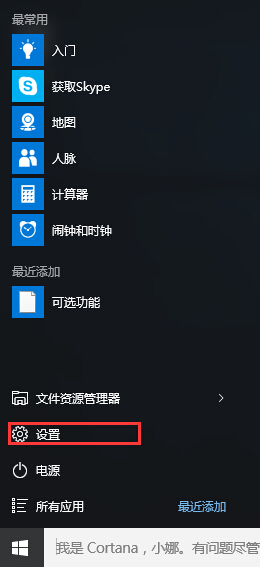
2、进入设置后,再打开更新和安全选项,选择“恢复”,再点击 回退到windows7 按钮即可开始安装回Win7系统。
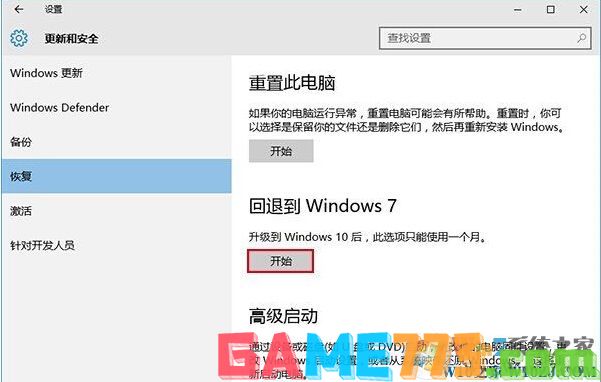
如果没有回退选项,那么可能你已经删除了旧的Win7备份 如:C:\windows.old 文件夹。
3、选择“回退”理由(可多选),然后点击“下一步”继续(以下每一步随时都可以取消“回退”操作)。
4、仔细阅读注意事项,全过程需要有稳定电源支持,也就是说笔记本和平板电脑需要在接入电源线的状态下进行回退操作,电池模式不被允许;另外,系统还提示了一些关于文件和程序可能受到的影响。了解并采取措施之后,点击“下一步”继续。
5、对于已经设定登录密码的用户,回退后密码将被恢复,因此你需要知道该密码才能正常登录。确认该消息不会影响到你的使用后,点击“下一步”继续。
6、需要确认的最后一步,提醒Win7/Win8.1用户可以随时再次升级到Win10。今后免费安装Win10将不再受到“正式版发布1年内”的时间限制,也不受安装方式的限制,纯净安装也将完全免费
7、点击“回退到Windows7(或Windows 8.1)”后,系统自动重启,并开始回退过程,该过程耗费时间和原系统软件安装等使用情况有直接关系。回退后的Win7/Win8.1系统仍然保持激活状态。
Win10退回Win7教程二:
如果没有回退选项了,那么我们只能进行重装Win7,最简单的方法如下:
1、首先到网上下载一款Win7安装镜像(ISO格式)将下载好的像文件单击右键,选择“解压到D盘”;
2、解压完成后,在文件夹中双击打开“硬盘安装.exe”;

3、参考下图的设置方法,核对后点击执行;

4、重启后,会显示安装进度条;
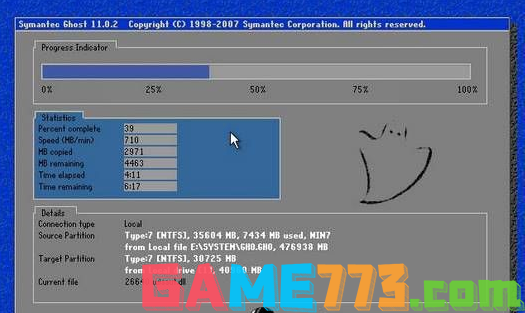
5、接着开始解压系统,然后重启后部署过程。Win7系统重装完成,电脑又变得非常的流畅了!

上文就是升级到Win10后怎么还原Win7?Win10退回Win7教程(两方法)?的全部内容了,文章的版权归原作者所有,如有侵犯您的权利,请及时联系本站删除,更多win10怎么还原成win7?相关资讯,请关注收藏773游戏网。
Win10退回Win7教程一:
1、在Win10第统下单击开始菜单——设置;
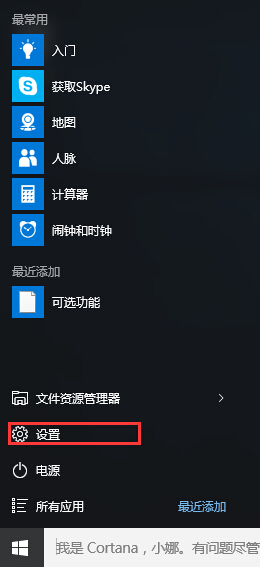
2、进入设置后,再打开更新和安全选项,选择“恢复”,再点击 回退到windows7 按钮即可开始安装回Win7系统。
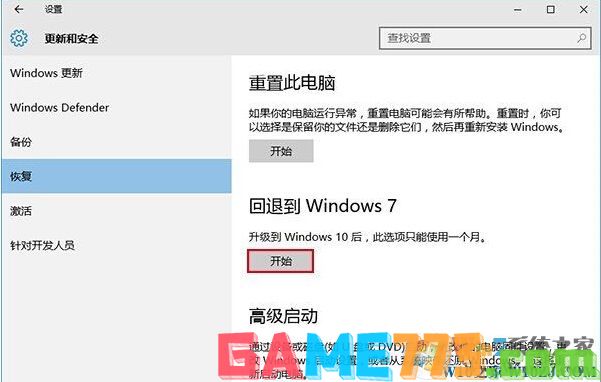
如果没有回退选项,那么可能你已经删除了旧的Win7备份 如:C:\windows.old 文件夹。
3、选择“回退”理由(可多选),然后点击“下一步”继续(以下每一步随时都可以取消“回退”操作)。
4、仔细阅读注意事项,全过程需要有稳定电源支持,也就是说笔记本和平板电脑需要在接入电源线的状态下进行回退操作,电池模式不被允许;另外,系统还提示了一些关于文件和程序可能受到的影响。了解并采取措施之后,点击“下一步”继续。
5、对于已经设定登录密码的用户,回退后密码将被恢复,因此你需要知道该密码才能正常登录。确认该消息不会影响到你的使用后,点击“下一步”继续。
6、需要确认的最后一步,提醒Win7/Win8.1用户可以随时再次升级到Win10。今后免费安装Win10将不再受到“正式版发布1年内”的时间限制,也不受安装方式的限制,纯净安装也将完全免费
7、点击“回退到Windows7(或Windows 8.1)”后,系统自动重启,并开始回退过程,该过程耗费时间和原系统软件安装等使用情况有直接关系。回退后的Win7/Win8.1系统仍然保持激活状态。
Win10退回Win7教程二:
如果没有回退选项了,那么我们只能进行重装Win7,最简单的方法如下:
1、首先到网上下载一款Win7安装镜像(ISO格式)将下载好的像文件单击右键,选择“解压到D盘”;
2、解压完成后,在文件夹中双击打开“硬盘安装.exe”;

3、参考下图的设置方法,核对后点击执行;

4、重启后,会显示安装进度条;
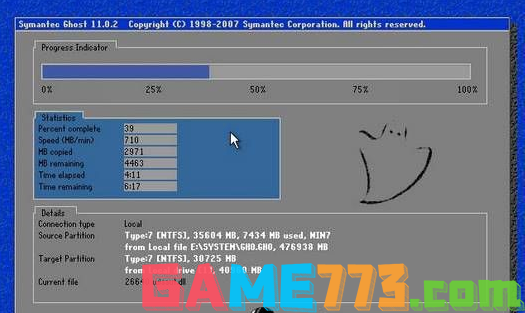
5、接着开始解压系统,然后重启后部署过程。Win7系统重装完成,电脑又变得非常的流畅了!

上文就是升级到Win10后怎么还原Win7?Win10退回Win7教程(两方法)?的全部内容了,文章的版权归原作者所有,如有侵犯您的权利,请及时联系本站删除,更多win10怎么还原成win7?相关资讯,请关注收藏773游戏网。
下一篇:最后一页














